विंडोज 10 अप्रैल में टाइमलाइन एक नई सुविधा हैअपडेट करें। यह बहुत अच्छा है, खासकर यदि आपको उस काम को लेने में परेशानी होती है जहाँ आपने इसे छोड़ दिया था। आप स्थानीय खाते के साथ, या Microsoft खाते के साथ समयरेखा का उपयोग कर सकते हैं। यह हालांकि दोनों के साथ एक ही काम करेगा, यदि आप इसे एक स्थानीय खाते के साथ उपयोग करते हैं जिसे आप सुविधा के एक पहलू पर याद करते हैं। आप पीसी भर में टाइमलाइन गतिविधियों को सिंक कर सकते हैं लेकिन ऐसा करने के लिए, आपको Microsoft खाते का उपयोग करने की आवश्यकता है।
सिंक टाइमलाइन एक्टिविटीज
समय-सीमा डिफ़ॉल्ट रूप से सक्षम है, लेकिन सिर्फ मामले में,सेटिंग्स ऐप खोलें और सेटिंग्स के गोपनीयता समूह पर जाएं। गतिविधि इतिहास टैब का चयन करें, और सुनिश्चित करें कि आपने सक्षम किया है collect इस पीसी से विंडोज मेरी गतिविधियों को इकट्ठा करने दें ’।
इस विकल्प के नीचे एक और विकल्प कहा जाता है'विंडोज को इस पीसी से मेरी गतिविधियों को क्लाउड में सिंक करने दें'। यदि आप पहले से ही नहीं हैं तो यह विंडोज 10 आपको अपने Microsoft खाते से साइन इन करने के लिए प्रेरित करेगा। आपको अन्य सभी विंडोज 10 डेस्कटॉप पर इसी विकल्प को सक्षम करने की आवश्यकता होगी जिन्हें आप टाइमलाइन गतिविधियों से सिंक करना चाहते हैं।

उदाहरण के लिए, यदि आपके पास एक कार्य पीसी और एक होम पीसी है, तो ये विकल्प दोनों पर सक्षम होना चाहिए। यह बिना यह कहे चला जाता है कि दोनों पीसी को अप्रैल अपडेट चलाना होगा।
यदि आपके पास पहले से ही टाइमलाइन चल रही हैसिस्टम यानी, इसे सक्षम करने की आवश्यकता नहीं है, आप टास्कबार पर खोज बार / Cortana बटन के बगल में मल्टीटास्किंग बटन पर क्लिक करके टाइमलाइन खोल सकते हैं। बहुत नीचे तक स्क्रॉल करें और आपको एक विकल्प दिखाई देगा days समय रेखा में अधिक दिन देखें ’और on टर्न ऑन’ बटन पर क्लिक करें। यह आवश्यक रूप से ऊपर स्क्रीनशॉट में बताई गई सेटिंग ऐप विकल्प को सक्षम करेगा।
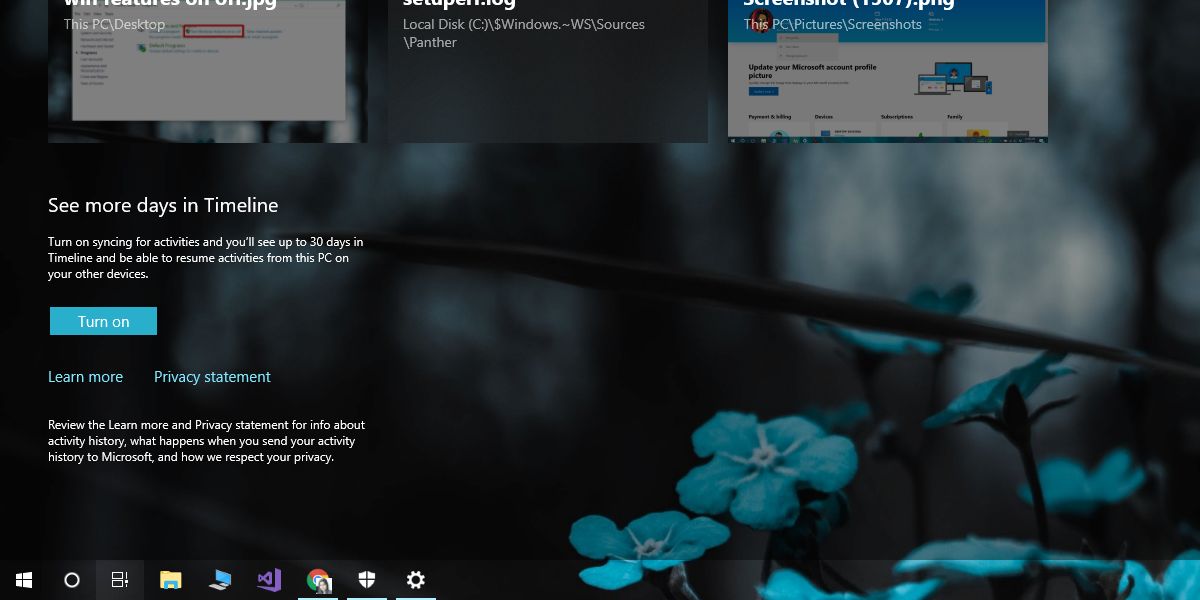
समयरेखा गतिविधियों को सिंक कर सकती है, फाइलों को नहींफ़ोल्डरों। उदाहरण के लिए आप इसका उपयोग नहीं कर सकते, स्वचालित रूप से आपके कार्य प्रणाली पर एक फ़ाइल प्राप्त करें और इसे अपने घरेलू सिस्टम पर खोलें। यह उस तरह से काम नहीं करता है यदि आपको लगता है कि OneDrive चुपचाप काम कर रहा है, और पृष्ठभूमि में जादुई रूप से आपके द्वारा क्लाउड पर खोली गई प्रत्येक फ़ाइल को सिंक्रनाइज़ कर रहा है, तो यह नहीं हो रहा है। यदि ऐसा होता, तो यह Microsoft के लिए एक गोपनीयता आपदा होती।
समयरेखा गतिविधियों को सिंक करती है, सामग्री को नहीं। लिंक सिंक करेंगे लेकिन इसके बारे में उस नोट पर, यदि आप एक पीसी पर अपनी समयरेखा गतिविधि को स्पष्ट करते हैं, तो आप इसे अन्य पीसी से पुनर्प्राप्त करने में सक्षम नहीं होंगे, जिसे आप टाइमिंग गतिविधियों को सिंक करते हैं। इसके अलावा, एक बार हटाए जाने के बाद, हटाए गए इतिहास को वापस नहीं लेना है, इसलिए जब आप इसे हटाने का निर्णय लेते हैं तो सावधान रहें। टाइमलाइन आपकी गतिविधियों का 30 दिन का इतिहास रखता है।












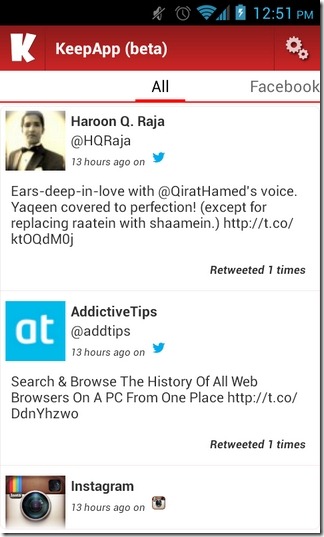
टिप्पणियाँ